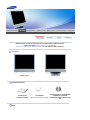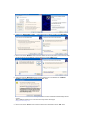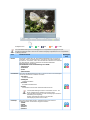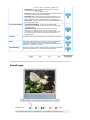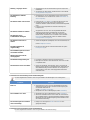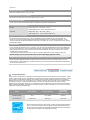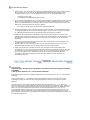Samsung 741MP Benutzerhandbuch
- Kategorie
- Fernseher
- Typ
- Benutzerhandbuch
Dieses Handbuch ist auch geeignet für

SyncMaster 741MP
Treiber installieren Pro
g
ramme installieren
㫖
㩷
㫖
㫖㫖 㫖㫖
㫖㩷 㫖
㫖
㫖㫖 㫖㫖
㫖㩷 㫖
㫖
SyncMaster 741MP
GGGG
GG G
㫖
㩷
㫖
㫖㫖 㫖㫖
㫖㩷 㫖
㫖
㫖㫖 㫖㫖
㫖㩷 㫖
㫖
SyncMaster 941MP
GGGG
GG G

Symbole
Nichtbeachtung der mit diesem Symbol gekennzeichneten Anweisungen könnte zu
Körperverletzungen oder Schaden an Geräten führen.
Verboten
Wichtig: Muß stets gelesen und
verstanden werden
Nicht auseinanderbauen
Ziehen Sie den Netzstecker aus der
Steckdose
Nicht berühren
Zur Vermeidung von elektrischem Schlag
erden
Strom
Wenn der Monitor über einen längeren Zeitraum nicht benutzt wird, stellen Sie Ihren PC
auf DPMS. Wenn Sie einen Bildschirmschoner benutzen, stellen Sie auf aktiven
Bildschirmmodus.

Benutzen Sie keinen schadhaften oder locker sitzenden Stecker.
z
Dies könnte elektrischen Schlag oder Feuer verursachen.
Ziehen Sie den Stecker nicht am Kabel heraus und berühren Sie den Stecker
nicht mit nassen Händen.
z
Dies könnte elektrischen Schlag oder Feuer verursachen.
Benutzen Sie nur einwandfrei geerdete Netzstecker und Steckdosen.
z
Unsachgemäße Erdung könnte zu elektrischem Schlag oder Beschädigung der
Geräte führen.
Stecken Sie den Netzstecker in die Steckdose, und stellen Sie sicher, dass er
fest in der Steckdose sitzt.
z
Wackelkontakte können Brände verursachen.
Biegen Sie Netzstecker und Kabel nicht übermäßig und stellen Sie keine
schweren Objekte darauf, die Schaden verursachen könnten.
z
Nichtbeachtung dieser Verhaltensmaßregel könnte zu elektrischem Schlag
oder Feuer führen.
Schließen Sie nicht zu viele Verlängerungskabel oder Netzstecker an eine
Steckdose an.
z
Dies könnte ein Feuer verursachen.
Ziehen Sie den Netzstecker niemals bei eingeschaltetem Monitor aus der
Steckdose.
z
Durch das Herausziehen kann eine Spannungsspitze auftreten, die den
Monitor beschädigt.
V
erwenden Sie niemals den Netzstecker, wenn Stecker oder Steckdose staubig
sind.
z
Wenn Stecker oder Dosenteil des Netzkabels staubig sind, müssen Sie es mit
einem sauberen Tuch reinigen.
z
Durch Verwendung des Netzkabels mit staubigem Stecker oder Dosenteil
können Stromschläge oder Brände verursacht werden.
Installation

Wenden Sie sich an den autorisierten Kundendienst, wenn der Monitor an einem Ort
mit hoher Konzentration an Staubpartikeln, außergewöhnlich hoher oder geringer
Raumtemperatur, extrem hoher Luftfeuchtigkeit, in unmittelbarer Nähe zu
chemischen Lösungsmitteln oder für den Dauerbetrieb, z.B. auf Bahn- oder
Flughäfen, aufgestellt werden soll.
Eine nicht fachgerechte Aufstellung kann zu schweren Schäden am Monitor führen.
Stellen Sie Ihren Monitor an einen möglichst staubfreien Ort mit niedriger
Luftfeuchtigkeit.
z Andernfalls könnte es im Monitor zu einem elektrischen Kurzschluß oder Feuer
kommen.
Lassen Sie den Monitor nicht fallen, wenn Sie seinen Standort verändern.
z Es könnte Schaden am Gerät oder Körperverletzungen verursachen.
Stellen Sie den Monitorfuß so in einer Vitrine oder einem Regal auf, dass der
Fuß nicht über die Standfläche hinausragt.
z Das Gerät darf nicht herunterfallen, da dies zu Schäden am Gerät und
Verletzungsgefahr führen kann.
Stellen Sie das Gerät nicht auf eine instabile oder zu schmale Fläche.
z
Stellen Sie das Gerät auf eine ebene, stabile Fläche, so dass es nicht
herunterfallen und jemanden (vor allem Kinder) verletzen kann.
Stellen Sie das Gerät nicht auf den Fußboden.
z
Es könnte jemand, vor allem Kinder, darüber fallen.
Halten Sie das Gerät von entflammbaren Objekten wie Kerzen, Insektiziden
oder Zigaretten fern.
z
Andernfalls kann ein Brand verursacht werden.
Halten Sie das Netzkabel von Heizgeräten fern.
z
Eine geschmolzene Isolierung kann einen elektrischen Schlag oder Brand
verursachen.
Stellen Sie das Gerät nicht an schlecht belüfteten Orten, wie z.B. in Regalen
oder Schränken, auf.
z
Jede Erhöhung der Innentemperatur des Geräts kann einen Brand
verursachen.
Setzen Sie den Monitor vorsichtig ab.

z Er könnte sonst beschädigt werden oder zerbrechen.
Stellen Sie den Monitor nicht mit dem Bildschirm nach unten ab.
z
Die TFT-LCD-Oberfläche könnte sonst beschädigt werden.
Die Wandhalterung muss von qualifiziertem Fachpersonal installiert werden.
z
Eine Installation durch unqualifizierte Personen kann zu Verletzungen führen.
z
Verwenden Sie dafür stets das in der Bedienungsanleitung angegebene
Montageelement.
Stellen Sie das Gerät in einiger Entfernung von der Wand auf (mindestens 10
cm), um eine ausreichende Belüftung zu gewährleisten.
z
Mangelnde Belüftung kann die Innentemperatur des Produkts erhöhen, was zu
einer Verkürzung der Lebensdauer der Komponente und zu einer verringerten
Leistung führen kann.
Damit Regenwasser nicht über das Antennenkabel in das Gehäuse gelangen
kann, darauf achten, dass der äußere Teil des Kabels an der Eintrittsbohrung
durchhängt.
z Wenn Regenwasser in das Gehäuse gerät, können dadurch elektrische
Schläge oder Brand ausgelöst werden.
Wenn Sie eine Außenantenne besitzen, achten Sie darauf, dass zwischen
Antenne und den elektrischen Kabeln in der Nähe ausreichend Platz ist, damit
es zu keinem Kontakt zwischen Antenne und Kabeln kommt, sollte die Antenne
bei starkem Wind oder Sturm umgeweht werden.
z
Eine umgerissene Antenne kann Verletzungen oder elektrische Schläge
verursachen.
Halten Sie die Verpackungsfolien (Tasche) von Kindern fern.
z
Spielende Kinder können an der Kunststofffolie (Tasche) ersticken.
Reinigung
Wenn Sie das Monitorgehäuse oder die Oberfläche der TFT-LCD reinigen, wischen Sie
sie mit einem angefeuchteten weichen Tuch ab.

Sprühen Sie Reinigungsmittel nicht direkt auf den Monitor.
z
Dies könnte Schäden, elektrischen Schlag oder Feuer verursachen.
Benutzen Sie das empfohlene Reinigungsmittel mit einem weichen Tuch.
Wenn das Verbindungsstück zwischen dem Stecker und dem Stift staubig oder
schmutzig ist, reinigen Sie es sorgfältig mit einem trockenen Tuch.
z
Ein verschmutztes Verbindungsstück kann elektrischen Schlag oder Feuer
verursachen.
Ziehen Sie vor dem Reinigen des Geräts den Netzstecker.
z
Andernfalls kann ein elektrischer Schlag oder Brand verursacht werden.
Ziehen Sie den Netzstecker aus der Steckdose, und wischen Sie das Gerät mit
einem weichen, trockenen Tuch ab.
z
Verwenden Sie keine Chemikalien wie Wachs, Benzol, Alkohol, Verdünner,
Insektizide, Luftverbesserer, Schmiermittel oder Reinigungsmittel.
Wenden Sie sich in Bezug auf die Innenreinigung einmal pro Jahr an ein
Service- oder Kundendienstzentrum.
z
Darauf achten, dass sich kein Schmutz im Gehäuseinneren befindet. Wenn
sich Staub über einen längeren Zeitraum im Gehäuse ansammelt, besteht die
Gefahr von Fehlfunktionen. Bei Staub im Gehäuseinneren besteht außerdem
Brandgefahr.
Anderes
Entfernen Sie die Abdeckung (oder hintere Abdeckung) nicht.
z Ein Entfernen des Gehäuses könnte elektrischen Schlag oder Feuer verursachen.
z
Überlassen Sie die Wartung qualifiziertem Fachpersonal.
Sollte Ihr Monitor nicht normal funktionieren - besonders wenn er ungewöhnliche
Geräusche oder Gerüche abgibt -, ziehen Sie sofort den Netzstecker heraus und
setzen Sie sich mit einem Vertragshändler oderKundendienst in Verbindung.
z
Ein defektes Gerät könnte elektrischen Schlag oder Feuer verursachen.

Halten Sie das Gerät von Orten fern, an denen es mit Öl, Rauch oder Feuchtigkeit
in Berührung kommen kann. Stellen Sie das Gerät nicht in Fahrzeugen auf.
z
Dies kann Funktionsstörungen, einen elektrischen Schlag oder einen Brand
verursachen.
z
Der Monitor darf auf keinen Fall in der Nähe von Wasser oder im Freien betrieben
werden, wo er Schnee oder Regen ausgesetzt sein könnte.
Wird der Monitor fallen gelassen oder das Gehäuse beschädigt, schalten Sie den
Monitor aus und ziehen den Netzstecker. Setzen Sie sich dann mit dem
Kundendienstzentrum in Verbindung.
z
Es kann zu Funktionsstörungen des Monitors kommen, die einen elektrischen
Schlag oder einen Brand verursachen.
Lassen Sie den Monitor bei Gewitter ausgeschaltet bzw. benutzen Sie ihn
währenddessen nicht.
z
Es kann zu Funktionsstörungen des Monitors kommen, die einen elektrischen
Schlag oder einen Brand verursachen.
Bewegen Sie den Monitor nicht durch Ziehen am Netz- oder Signalkabel.
z
Dies könnte aufgrund von Kabelbeschädigung Funktionsausfall, elektrischen
Schlag oder Feuer verursachen.
Bewegen Sie den Monitor nicht nach rechts oder links, indem Sie nur am Netz-
oder Signalkabel ziehen.
z
Dies könnte aufgrund von Kabelbeschädigung Funktionsausfall, elektrischen
Schlag oder Feuer verursachen.
Decken Sie nichts über die Lüftungsöffnungen des Monitorgehäuses.
z
Unzureichende Belüftung könnte Funktionsausfall oder Feuer verursachen.
Stellen Sie keine Wasserbehälter, chemischen Produkte oder kleinen Gegenstände
aus Metall auf den Monitor.
z
Nichtbeachtung dieser Verhaltensmaßregel könnte zu elektrischem Schlag oder
Feuer führen.
z
Wenn Fremdkörper ins Innere des Monitors gelangt sind, ziehen Sie das Netzkabel
und wenden sich an das Kundendienstzentrum.
Halten Sie das Gerät von entflammbaren chemischen Sprays und brennbaren
Stoffen fern.
z
Dies könnte eine Explosion oder Feuer verursachen.
Schieben Sie niemals etwas Metallenes in die Öffnungen des Monitors.
z
Dies könnte elektrischen Schlag, Feuer oder Verletzungen verursachen.

Stecken Sie weder Metallgegenstände wie Werkzeuge, Kabel oder Bohrer, noch
leicht entflammbare Gegenstände wie Papier oder Streichhölzer in die
Belüftungsschlitze und die Kopfhörer-bzw. AV-Anschlüsse.
z
Dadurch könnte ein elektrischer Schlag oder ein Brand verursacht werden. Wenn
Fremdsubstanzen oder Wasser in das Gerät eindringen, schalten Sie es aus,
ziehen Sie den Netzstecker, und benachrichtigen Sie den Kundendienst.
Wenn permanent dasselbe Standbild auf dem Bildschirm angezeigt wird, können
Nachbilder oder verschwommene Flecken erscheinen.
z
CDeshalb sollten Sie zum Energiesparmodus wechseln oder einen
Bildschirmschoner mit einem beweglichen Bild einstellen, wenn Sie für längere Zeit
nicht am Monitor arbeiten.
Stellen Sie Auflösung und Frequenz auf die für das Modell optimalen Werte ein.
z Durch eine ungeeignete Auflösung und Frequenz können Ihre Augen geschädigt
werden.
17 Zoll - (43 cm) 1280 X 1024
Bei Verwendung der Kopfhörer sollte die Lautstärke auf einen angemessenen
Pegel eingestellt werden.
z
Eine extrem hohe Lautstärke kann das Gehör schädigen.
Halten Sie genügend Sitzabstand zum Monitor, da ständiges Betrachten des
Monitors aus zu geringer Entfernung die Sehfähigkeit beeinträchtigen kann.
Um eine Überanstrengung der Augen zu vermeiden, sollten Sie nach einer Stunde
Arbeit am Monitor mindestens fünf Minuten Pause machen.
Stellen Sie das Gerät nicht auf eine instabile, unebene Oberfläche oder an einen
Ort, der Vibrationen ausgesetzt ist.
z
Das Gerät darf nicht herunterfallen, da dies zu Schäden am Gerät und
Verletzungsgefahr führen kann. Bei Aufstellung des Geräts an einem Ort, der
Vibrationen ausgesetzt ist, besteht Brandgefahr. Außerdem wird dadurch u. U. die
Lebensdauer des Produkts verkürzt.
Zum Transportieren des Monitors schalten Sie diesen aus, und ziehen Sie das
Netzkabel ab. Bevor Sie den Monitor bewegen, überprüfen Sie stets, ob alle Kabel,
einschließlich des Antennenkabels und den Kabeln zu den Peripheriegeräten
abgezogen wurden.

z Bei Zuwiderhandlung besteht die Gefahr von Kabelschäden oder elektrischen
Schlägen sowie Bränden.
Stellen Sie das Gerät außerhalb der Reichweite von Kindern auf, da diese daran
ziehen und es dabei beschädigen könnten.
z
Wenn das Gerät herunterfällt, kann dies zu schweren Verletzungen bis hin zum
Tod führen.
Wenn Sie das Gerät für einen längeren Zeitraum nicht verwenden, ziehen Sie den
Netzstecker ab.
z
Anderenfalls kann dies zu übermäßiger Wärmeabstrahlung durch den abgelagerten
Schmutz führen oder eine beschädigte Isolierung einen elektrischen Schlag oder
einen Brand verursachen.
Stellen Sie keine Objekte auf das Gerät, die für Kinder interessant sein könnten.
z
Kinder könnten versuchen, auf das Gerät zu steigen, um an diese Objekte zu
gelangen. Das Gerät könnte herunterfallen und dabei Verletzungen verursachen,
die u.U. zum Tode führen können.
Wenn Sie die Batterien aus der Fernsteuerung entfernen, darauf achten, dass diese
nicht in die Hände von kleinen Kindern gelangen und verschluckt werden.
Batterien außerhalb der Reichweite von Kindern aufbewahren.
z
Falls eine Batterie verschluckt wird, sofort einen Arzt aufsuchen.
Achten Sie beim Austausch der Batterien auf die korrekte Polarität (+/-). Angaben
zur Polarität befinden sich auf dem Batteriehalter.
z Bei falscher Polarität kann sich die Batterie erhitzen, explodieren oder auslaufen.
Es besteht die Gefahr von Bränden, Verletzungen oder Sachschäden durch
auslaufende Batterieflüssigkeit.
Nur spezifizierte Standardbatterien verwenden. Verwenden Sie nicht neue und
gebrauchte Batterien gemeinsam.
z
Kann sich die Batterie erhitzen, explodieren oder auslaufen. Es besteht die Gefahr
von Bränden, Verletzungen oder Sachschäden durch auslaufende
Batterieflüssigkeit.
Batterien und Akkus sind Sondermüll und werden wiederverwertet.
Für das Zuführen der verbrauchten Batterien und Akkus zum Recycling ist der
Kunde als Verbraucher der Batterien verantwortlich.
z
Der Kunde kann die verbrauchten Batterien und Akkus bei einem öffentlichen
Recycling-Center oder einem Händler, der den gleichen Batterie- bzw. Akkutyp
führt, abgeben.
Ordnungsgemäße Sitzhaltung bei der Arbeit am Monitor
z
Machen Sie stündlich etwa 10 Minuten Pause, um die Belastung der
Augen zu senken.
z Stellen Sie den Bildschirm so auf, dass Ihre Augen etwas höher als
der Bildschirm sind.
z
Stellen Sie den Winkel des LCD-Flachbildschirms so ein, dass er
nach unten weist.
z
Stellen Sie den LCD-Flachbildschirm so ein, dass Lichtreflexe von

der Beleuchtung zu ihrer Bequemlichkeit minimiert werden.
z
Halten Sie Ihre Arme parallel zum Boden, und legen Sie Ihre Hände
leicht auf die Tastatur.
z
Stellen Sie den Bildschirm oder Stuhl so auf, dass Ihre Augen etwas
höher als der Bildschirm sind.

Bitte überprüfen Sie, daß die folgenden Teile mit dem Monitor mitgeliefert wurden.
Sollten Teile fehlen, wenden Sie sich an Ihren Händler
.
Wenden Sie sich an einen Händler in Ihrer Nähe, um o
p
tionale Artikel zu kaufen.
Auspacken
Monitor T
yp
A Monitor T
yp
B
Bedienungsanleitung
Anleitung zum
schnellen Aufstellen
Garantiekarte
(Nicht in allen Gebieten erhältlich)
Benutzerhandbuch, Monitortreiber,
Installations-CD mit den
Softwareprogrammen Natural Color
p
ro
Kabel

D-Sub-Kabel
Netzanschlußkabel
A
udio-Kabel
Anderes
Fernsteuerun
g
Batterien
(
AAA X 2
)
Vorderseite
1. SOURCE
2. MENU
3.
4.
5.Stromversorgungsanzeige
6. [ ] Netzschalter
7. Fernsteuerungssensor
8. Lautsprecher
1.
SOURCE
Schaltet die LED für Eingangssignal ein, das zurzeit angezeigt wird.
Das Wechseln der Quelle ist nur bei externen Geräten zulässig, die aktuell an den Monitor
angeschlossen sind.
[PC] [TV] [Ext.] [AV] [S-Video]
>>Klicken Sie hier, um sich die Animation anzusehen.
Für weitere Informationen > Fernsehsysteme

2.
MENU
Mit dieser Taste können Sie das OSD-Menü öffnen sowie im Menü einen Schritt zurück
wechseln.
3.
Drücken Sie diese Taste, um horizontal von einem Menübefehl zu nächsten zu wechseln
oder die Werte für das ausgewählte Menü anzupassen. Mit diesen Tasten bestimmen Sie
außerdem die Audiolautstärke.
>>Klicken Sie hier, um sich die Animation anzusehen.
4.
Drücken Sie diese Taste, um vertikal von einem Menübefehl zum nächsten zu wechseln
oder die Werte für das ausgewählte Menü anzupassen. Bei aktiviertem TV-Modus wählen
Sie mit diesen Tasten die TV-Kanäle aus.
Beim Drücken von wird auch bei Verwendung des PC-, AV- oder S-Video-Modus
auf TV-Modus umgeschaltet und der Kanal wird gewechselt.
>>Klicken Sie hier, um sich die Animation anzusehen.
5.
Stromversorgungsanzeige
Die Stromversorgungsanzeige blinkt grün, wenn der Stromsparmodus aktiviert ist.
6.
[ ] Netzschalter
Drücken Sie diese Taste, um den Monitor ein- und auszuschalten.
7.
Fernsteuerungssensor
Richten Sie die Fernsteuerung auf diesen Punkt auf dem Monitor.
8.
Lautsprecher
Sie können den Ton hören, indem Sie die Soundkarte des Computers an den Monitor
anschließen.
Genauere Informationen zur Energiesparfunktion sind im Handbuch unter PowerSaver
(Energiesparfunktion) aufgeführt. Um Energie zu sparen, schalten Sie den Monitor ab, wenn Sie ihn
nicht benutzen oder wenn Sie Ihren Arbeitsplatz für längere Zeit verlassen.
Rückseite
(Die Konfiguration auf der Rückseite des Monitors kann sich von Produkt zu Produkt unterscheiden.)
1. POWER
Netzkabel (Anschluss an Monitor und Wandsteckdose)
Dieses Gerät ist für Netzspannungen von 100 bis 240 V
Wechselstrom ausgelegt.

2. PC IN
PC-Video-Anschlussbuchse (15 Pin D-SUB)
3. AUDIO
A
nschlussbuchse für PC-Sound (Stereo)
4. EXT(RGB)
A
nschlussbuchse EXT(RGB)
- Scart wird hauptsächlich in Europa verwendet.
Der EXT(RGB)-Anschluss des Monitors dient als Eingang und
A
usgang fur Fernseh- oder Videosignale.
5. ANT IN
A
nschlussbuchse TV
Für weitere Informationen > Anschließen TV

6. Anschlussbuchse AV
1. Kopfhöreranschlussbuchse (Ausgang)
2. S-VIDEO (V1)-Anschlussbuchse (S-VHS)
3. VIDEO (V1)-Anschlussbuchse
4. Anschlussbuchse für den rechten Audiokanal R/ L, AV
7. Kensington-Schloss
Ein Kensington-Schloss dient zur physischen Sicherung des
Systems bei Verwendung in öffentlichen Bereichen.
(Das Schloss muss separat erworben werden.)
Ein Schloss
konnen Sie beim entsprechenden Handler erwerben.
Beachten Sie die genaueren Informationen zu den Kabelverbindungen unter Anschließen des
Monitors.
Fernsteuerung
Die Leistung der Fernbedienung kann von einem Fernsehgerät oder anderen elektronischen Geräten,
die in der Nähe des Monitors betrieben werden, beeinträchtigt werden; dabei kann es zu einer
Funktionsstörun
g
auf
g
rund einer Überla
g
erun
g
der Fre
q
uenz kommen.

1. POWER
2. Zifferntaste
3. -/--
4. MUTE
5. (Volume)
6. MENU
7. (MagicBright™)
8. ENTER
9. TTX/MIX
10. AUTO/PRE-CH
11. P
12. SOURCE
13. INFO
14. EXIT
15. Auf-Ab Links-Rechts Taste
16. DUAL l - ll
17. SLEEP
18. P.MODE
1. POWER
Drücken Sie diese Taste, um den Monitor ein- und auszuschalten.
2. Zifferntaste
Hervorgehobene Menüelement zu aktivieren.
3. -/-- (Kanalauswahl mit ein oder zwei Ziffern )
Zur Auswahl eines Kanals mit der Nummer zehn oder darüber.
Wenn Sie diese Taste drücken, wird das Symbol "--" angezeigt.
Geben Sie eine zweistellige Kanalnummer ein.
4. MUTE
Drücken Sie diese Taste, um den Ton vorübergehend stummzuschalten. Wird in der linken
unteren Ecke des Bildschirms angezeigt.
Drücken Sie die Taste MUTE erneut, um die Funktion Ton aus zu deaktivieren. Sie können
auch die Tasten drücken, um die Funktion Ton aus zu deaktivieren.
>>Klicken Sie hier, um sich die Animation anzusehen.
5. (Volume)
Mit diesen Tasten bestimmen Sie außerdem die Audiolautstärke.
6. MENU
Mit dieser Taste können Sie das OSD-Menü öffnen sowie im Menü einen Schritt zurück
wechseln.
7. (MagicBright™)
PC-Modus:
Bei MagicBrightT handelt es sich um eine neue Funktion, die abhängig vom angezeigten
Bildinhalt die Anzeige optimiert. Drücken Sie anschließend die Taste erneut, um durch die
verfügbaren vorkonfigurierten Modi zu schalten.
( Unterhalt. Internet Text Benutzerdef. )
8. ENTER
A
ktivieren Sie mit dieser Taste das hervorgehobene Menüelement.
9. TTX/MIX
Fernsehsender bieten Informationen per Videotext an.
Weitere Informationen finden Sie unter > TTX / MIX .
TTX / MIX wird hauptsächlich in Europa verwendet.
10. AUTO/PRE-CH
PC-Modus :
Mit der Auto-Taste wird der Bildschirm automatisch eingestellt.
TV-Modus :
Wenn der Monitor nicht ordnungsgemäß funktioniert, wird in der Abbildung
unten ein Feld angezeigt.

11. P
Bei aktiviertem TV-Modus wählen Sie mit diesen Tasten die TV-Kanäle aus.
Weitere Informationen finden Sie, wenn Sie Direct-Access Features > CHANNEL
(Direkzugriffsfunktion > KANÄLE) verwenden.
12. SOURCE
Schaltet die LED für Eingangssignal ein, das zurzeit angezeigt wird.
Das Wechseln der Quelle ist nur bei externen Geräten zulässig, die aktuell an den Monitor
angeschlossen sind.
[PC] [TV] [Ext.] [AV] [S-Video]
13. INFO
Informationen zum aktuellen Bild werden links oben auf dem Bildschirm angezeigt.
14. EXIT
Drücken Sie diese Taste, um den Menübildschirm zu schließen.
15. Auf-Ab Links-Rechts Taste
Drücken Sie diese Tasten, um horizontal/vertikal von einem Menüpunkt zum nächsten zu
wechseln oder die Werte für das ausgewählte Menü einzustellen.
16. DUAL l - ll
STEREO/MONO können in Abhängigkeit von der Fernsehnorm über die Taste DUAL auf
der Fernbedienung beim Fernsehen eingestellt werden.
17. SLEEP
Diese Option schaltet den Monitor nach Ablauf eines festgelegten Zeitraums aus.
18. P.MODE
Wenn Sie auf diese Taste drücken, wird der aktuelle Audio-Modus in der unteren linken
Bildschirmecke angezeigt.
TV-/AV-/Ext.-/S-Video-Modus:
Der Monitor verfügt über vier werkseitige Bildvoreinstellungen.
Drücken Sie die Taste anschließend erneut, um durch die verfügbaren vorkonfigurierten
Modi zu schalten.
( Dynamisch Standard Film Benutzerdef. )

Anschließen des Monitors
1. Anschließen an einen Computer
1.
Schließen Sie das Netzanschlußkabel für den Monitor an die Netzstrombuchse auf der Rückseite des
Monitors an.
2.
Verwenden des D-Sub-Anschlusses (Analog) der Grafikkarte
Verbinden Sie das 15-Pin D-SUB Videosignalkabel mit dem PC-Videostecker auf der Rückseite des
Monitors.
3.
Schließen Sie das Audiokabel für den Monitor an den Audioanschluss an der Rückseite des
Computers an.
4.
Schalten Sie sowohl den Computer als auch den Monitor ein.
2. Anschließen an einen Macintosh

1. Verwenden des D-Sub-Anschlusses (Analog) der Grafikkarte
Verbinden Sie das 15-Pin D-SUB Videosignalkabel mit dem PC-Videostecker auf der Rückseite des
Monitors.
2. Bei älteren Macintosh-Modellen müssen Sie den DIP-Schalter zur Steuerung der Auflösung am
Macintosh-Adapter (optional) einstellen, wie in der Tabelle zur Schalterkonfiguration auf dessen
Rückseite dargestellt.
3. Schalten Sie den Monitor und den Macintosh ein.
Anschließen an andere Geräte
Die Konfiguration an der Rückseite des Monitors kann je nach Modell unterschiedlich sein.
1-1. Anschließen von AV-Geräten
Der Monitor verfügt über AV-Anschlüsse, mit denen Sie Geräte für den AV-Eingang, wie DVD-
Player, Videorecorder oder Camcorder anschließen können. AV-Singale können solange
wiedergegeben werden, wie der Monitor eingeschaltet ist.
1. AV-Geräte, wie DVD-Player, Videorecorder oder Camcorder werden an den S-Video- (V1-) oder
Video- (V2-) Anschluss des Monitors mit einem S-VHS- angeschlossen.
Das S-Video-Kabel ist optional.

2. Verbinden Sie den linken und rechten Audioausgang (Audio (L) und Audio (R)) eines DVD-Players,
Videorecorders oder Camcorders mit dem linken und rechten Audioeingang des Monitors.
3. Starten Sie anschließend den DVD-Player, Videorecorder oder Camcorder mit eingelegter DVD
bzw. mit einem eingelegten Band.
4. Wählen Sie mit der Taste
SOURCE
(Quelle) die Option "AV" oder "S-Video" aus.
1-2. EXT.-Anschluss - Diese Funktion steht nur in Korea zur Verfügung.
Verwenden Sie den DVD-Geräte-Eingang, wenn das Gerät über einen EXT.(RGB).
Sie können DVDs wiedergeben, indem Sie einfach das DVD-Gerät mit dem eingeschalteten Monitor
zusammenschalten.
1. Schließen Sie das SCART-Kabel an den DVD-SCART-Anschluss an.
2. Wählen Sie mit der Taste
SOURCE
(Quelle) die Option "Ext." aus.
2. Anschließen eines TV-Gerätes
Wenn Sie an den Monitor eine Antenne oder ein CATV-Kabel anschließen, können Sie sich ohne
zusätzliche Installation von Hardware oder Software für den TV-Empfang TV-Programme
anschauen.
1. Schließen Sie das CATV- oder das Antennen-Koaxkabel an den Antennenanschluss an der
Rückseite des Monitors an.
Sie benötigen dazu ein Koax-Antennenkabel.
Bei Verwendung einer internen Antennenbuchse:
Vor Beginn der Arbeiten zunächst die wandmontierte Antennenbuchse prüfen und das
Antennenkabel anschließen.
Bei Verwendung einer Außenantenne:
Wenn Sie eine Außenantenne verwenden, sollten Sie einen Radio-/Fernsehtechniker mit der
Installation beauftragen.
So schließen Sie das RF-Kabel an die Antenneneingangsbuchse an:
Sorgen Sie dafür, dass der Kupferdraht des RF-Kabels nicht gebogen wird.
Seite laden ...
Seite laden ...
Seite laden ...
Seite laden ...
Seite laden ...
Seite laden ...
Seite laden ...
Seite laden ...
Seite laden ...
Seite laden ...
Seite laden ...
Seite laden ...
Seite laden ...
Seite laden ...
Seite laden ...
Seite laden ...
Seite laden ...
Seite laden ...
Seite laden ...
Seite laden ...
Seite laden ...
Seite laden ...
Seite laden ...
Seite laden ...
Seite laden ...
Seite laden ...
Seite laden ...
Seite laden ...
Seite laden ...
Seite laden ...
Seite laden ...
Seite laden ...
Seite laden ...
Seite laden ...
Seite laden ...
Seite laden ...
Seite laden ...
Seite laden ...
Seite laden ...
-
 1
1
-
 2
2
-
 3
3
-
 4
4
-
 5
5
-
 6
6
-
 7
7
-
 8
8
-
 9
9
-
 10
10
-
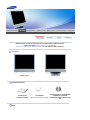 11
11
-
 12
12
-
 13
13
-
 14
14
-
 15
15
-
 16
16
-
 17
17
-
 18
18
-
 19
19
-
 20
20
-
 21
21
-
 22
22
-
 23
23
-
 24
24
-
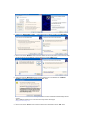 25
25
-
 26
26
-
 27
27
-
 28
28
-
 29
29
-
 30
30
-
 31
31
-
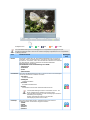 32
32
-
 33
33
-
 34
34
-
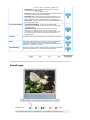 35
35
-
 36
36
-
 37
37
-
 38
38
-
 39
39
-
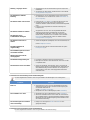 40
40
-
 41
41
-
 42
42
-
 43
43
-
 44
44
-
 45
45
-
 46
46
-
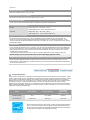 47
47
-
 48
48
-
 49
49
-
 50
50
-
 51
51
-
 52
52
-
 53
53
-
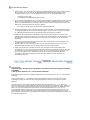 54
54
-
 55
55
-
 56
56
-
 57
57
-
 58
58
-
 59
59
Samsung 741MP Benutzerhandbuch
- Kategorie
- Fernseher
- Typ
- Benutzerhandbuch
- Dieses Handbuch ist auch geeignet für
Verwandte Papiere
-
Samsung 225MW Benutzerhandbuch
-
Samsung 941MG Benutzerhandbuch
-
Samsung 940MW Benutzerhandbuch
-
Samsung 225MD Benutzerhandbuch
-
Samsung 710MP Benutzerhandbuch
-
Samsung 711MP Benutzerhandbuch
-
Samsung 931MP Benutzerhandbuch
-
Samsung 931MP Benutzerhandbuch
-
Samsung 930MP Benutzerhandbuch
-
Samsung 910MP Benutzerhandbuch